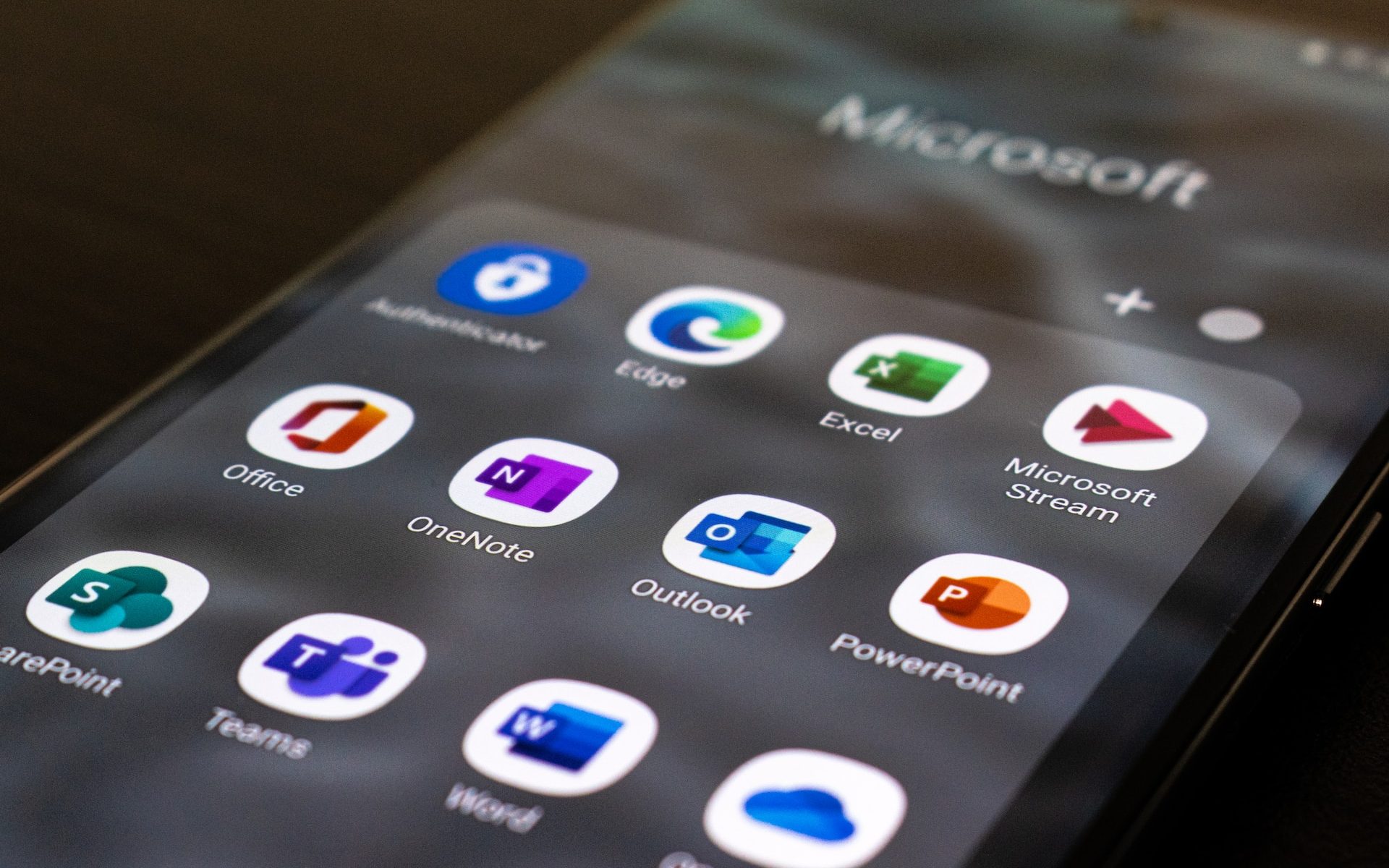Dans cette ère numérique, le courrier électronique est devenu une forme cruciale de communication, que ce soit pour une utilisation personnelle ou professionnelle. L’une des plates-formes de messagerie fréquemment utilisées est Microsoft Outlook, une partie de la suite Microsoft Office qui s’intègre de manière transparente avec d’autres applications dans le faisceau. Une question souvent posée par les utilisateurs d’Outlook est: «Comment puis-je transférer un e-mail en tant que pièce jointe?» Dans notre flux de travail quotidien, nous devrons peut-être transférer des messages pour diverses raisons, et comprendre comment le faire efficacement peut améliorer notre productivité. Dans cet article de blog, nous vous guiderons à travers ce processus étape par étape, expliquant comment transmettre un e-mail en tant que pièce jointe pour différentes versions d’Outlook, y compris Outlook 2007 à 2019 et Outlook.com.
Alors que nous approfondissons les détails du transfert d’un e-mail en tant que pièce jointe dans Outlook, n’oubliez pas que le processus peut différer légèrement en fonction de la version que vous utilisez. Cependant, les étapes de base restent les mêmes sur toutes les plateformes. Que vous soyez un utilisateur novice ou un vétéran d’Outlook qui cherche à réprimer vos compétences, ce guide vous fournira les connaissances nécessaires pour gérer vos e-mails plus efficacement en apprenant à transmettre un e-mail en pièce jointe.

Transférer un e-mail comme pièce jointe; Est-ce important?
Avant de plonger dans les détails, explorons pourquoi vous voudrez peut-être transmettre un e-mail en tant que pièce jointe en premier lieu. Il peut être utile lorsque vous souhaitez transmettre un e-mail entrant à quelqu’un dans son format d’origine, garantissant que le destinataire sait que le message n’a pas été édité. Ou peut-être souhaitez-vous joindre un e-mail à votre message pour fournir un enregistrement d’une conversation. Dans tous les cas, le transfert d’un e-mail en pièce jointe peut ajouter l’authenticité et la crédibilité à votre communication.
Comment cela fonctionne dans différentes versions d’Outlook
Il est important de noter que les étapes de transfert d’un e-mail en tant que pièce jointe peuvent différer en fonction de la version d’Outlook que vous utilisez. Ne vous inquiétez pas, nous vous avons couvert pour toutes les versions principales, y compris Outlook 2007 à 2019 et Outlook.com.
Outlook 2019, 2016, 2013, 2010 et Outlook pour Microsoft 365
- Se préparer à transmettre les e-mails
Ouvrez votre Perspectives application. Naviguer dans la boîte de réception ou le dossier où se trouve l’e-mail que vous souhaitez transmettre. Cliquez sur le e-mail pour le sélectionner. Si vous transmettez plusieurs e-mails, tenez le ‘Ctrl«Clé en cliquant sur chaque e-mail.
- Lancer le processus de transfert
Aller au ‘Maison‘Tablass situé en haut de votre application Outlook. Localisez le ‘Répondre‘groupe dans le’Maison‘Tab. Cliquez sur ‘Plus de réponses aux actions‘ dans le ‘Répondre‘ groupe. Si vous utilisez Outlook 2010, il vous suffit de sélectionner ‘Plus‘.
- En avant comme attachement
Dans les options déroulantes, sélectionnez ‘En avant comme attachement‘. Alternativement, appuyez surCtrl + alt + f«Sur votre clavier.
- Composer l’e-mail de transfert
Dans le ‘À«Champ du nouveau brouillon e-mail qui s’ouvre, saisissez l’adresse e-mail du destinataire. Écrivez un bref message dans le corps de l’e-mail, expliquant pourquoi vous transmettez l’e-mail d’origine comme pièce jointe.
- Envoi de l’e-mail transmis
Passez en revue votre e-mail pour vous assurer que toutes les informations sont correctes. CliquezEnvoyer«Pour transmettre l’e-mail d’origine comme pièce jointe.

Outlook 2007 et 2003
Pour les versions plus anciennes, le processus est légèrement différent. Suivez soigneusement ces étapes:
- Étape 1: Lancez votre application Outlook et accédez à la boîte de réception ou au dossier où l’e-mail que vous souhaitez transmettre est stocké.
- Étape 2: Cliquez sur l’e-mail que vous souhaitez transmettre pour le sélectionner.
- Étape 3: Accédez au menu «Actions» dans la barre d’outils.
- Étape 4: Dans le menu déroulant «Actions», cliquez sur «Faire avancer en forme de pièce jointe». Vous pouvez également utiliser le raccourci du clavier «Ctrl + Alt + F» comme alternative.
- Étape 5: Un nouveau message de transfert s’ouvrira. Ici, entrez l’adresse e-mail du destinataire dans le champ «à».
- Étape 6: Dans le corps du nouvel e-mail, écrivez n’importe quel message ou commentaires que vous souhaitez envoyer avec l’e-mail joint.
- Étape 7: Passez en revue votre e-mail et le message joint pour vous assurer que toutes les informations sont correctes.
- Étape 8: Enfin, cliquez sur «Envoyer» pour transmettre l’e-mail d’origine en tant que pièce jointe au destinataire.
Outlook.com
Pour ceux qui utilisent le Web Outlook.com, le processus est différent. Suivez les étapes ci-dessous:
- Étape 1: Ouvrez votre navigateur Web et connectez-vous à votre compte Outlook.com.
- Étape 2: Cliquez sur ‘Nouveau message«Pour commencer à composer un nouvel e-mail.
- Étape 3: Localisez l’e-mail que vous souhaitez envoyer sous forme de pièce jointe dans votre volet de boîte de réception.
- Étape 4: Cliquez et faites glisser l’e-mail dans le volet de la boîte de réception vers la nouvelle fenêtre de message. UN ‘Déposez les messages ici‘La boîte apparaîtra.
- Étape 5: Relâchez l’e-mail dans le ‘Déposez les messages ici‘Box pour le joindre à votre nouveau message.
- Étape 6: Dans le ‘À«champ du nouveau message, entrez l’adresse e-mail du destinataire.
- Étape 7: Dans le ‘Sujet«Field, écrivez un titre descriptif pour informer le destinataire que le message contient un e-mail transmis.
- Étape 8: Ajoutez tout texte ou information supplémentaire que vous souhaitez envoyer dans le corps de l’e-mail.
- Étape 9: Passez en revue votre e-mail et le message joint pour vous assurer que toutes les informations sont correctes.
- Étape 10: Enfin, cliquez sur ‘Envoyer«Pour transmettre l’e-mail d’origine comme pièce jointe au destinataire.
Configuration de Outlook pour transférer automatiquement un e-mail comme pièce jointe
Si vous vous retrouvez fréquemment transféré des e-mails sous forme de pièces jointes, vous voudrez peut-être définir Outlook pour le faire automatiquement. Cette fonctionnalité est disponible pour les versions de bureau et Web d’Outlook.
Pour Outlook 2019, 2016, 2013 et 2010; et Outlook pour Microsoft 365
Suivez attentivement les directives étape par étape:
- Étape 1: Ouvrez votre programme Outlook et cliquez sur le ‘Déposer«Option dans le coin supérieur gauche du menu principal.
- Étape 2: Dans le menu déroulant, sélectionnez ‘Options‘.
- Étape 3: Dans la fenêtre Options qui apparaît, sélectionnez le ‘Mail‘ catégorie.
- Étape 4: Faites défiler vers le bas vers le ‘Réponses et avançants‘ section.
- Étape 5: Dans cette section, trouvez le menu déroulant à côté de ‘Lors de la transmission d’un message‘.
- Étape 6: Cliquez sur le menu déroulant et à partir des options qui apparaissent, sélectionnez ‘Joindre le message d’origine‘.
- Étape 7: Après avoir sélectionné cette option, cliquez surD’ACCORD«Pour enregistrer vos modifications et fermer la fenêtre des options.
Désormais, tous vos messages transmis dans Outlook seront envoyés sous forme de pièces jointes par défaut.

Transférer un e-mail comme pièce jointe pour Outlook 2007 et 2003
Suivez soigneusement les étapes ci-dessous:
- Étape 1: Ouvrez Outlook et cliquez sur le ‘Outils«menu situé en haut de votre écran.
- Étape 2: Dans le menu déroulant, sélectionnez ‘Options‘.
- Étape 3: Dans la fenêtre Options qui apparaît, sélectionnez le ‘Préférences‘Tab.
- Étape 4: Recherchez le ‘E-mail‘Section dans l’onglet Préférences.
- Étape 5: Dans le ‘E-mail‘Section, cliquez sur’E-mail Options‘.
- Étape 6: Dans la fenêtre des options de messagerie, trouver le ‘Sur les réponses et en avantSECTION S ‘S.
- Étape 7: Dans cette section, cliquez sur le menu déroulant à côté de ‘Lors de la transmission d’un message‘.
- Étape 8: Dans les options qui apparaissent dans la liste déroulante, sélectionnez ‘Joindre le message d’origine‘.
- Étape 9: Après avoir fait votre sélection, cliquez sur ‘D’ACCORD«Pour fermer la boîte de dialogue Options de messagerie.
- Étape 10: Enfin, cliquez sur ‘D’ACCORD«Une fois de plus pour fermer la boîte de dialogue Options et enregistrer vos modifications. Cela configure Outlook pour transférer tous les e-mails sous forme de pièces jointes par défaut.
Explorez nos autres articles:
Emballage
En conclusion, que vous utilisiez une ancienne version d’Outlook, une récente, ou même Outlook.com, le transfert d’un e-mail comme pièce jointe est un processus simple. C’est un outil utile à utiliser lorsque vous souhaitez maintenir le format d’origine d’un e-mail ou envoyer un enregistrement d’une conversation. Avec ces instructions, vous êtes en bonne voie de maîtriser cette fonctionnalité pratique!
Et là, vous l’avez! En suivant ces étapes, vous pouvez naviguer dans Microsoft Outlook comme un pro. Mais rappelez-vous, la maîtrise de tout logiciel prend du temps et de la patience. Alors ne vous découragez pas si vous ne comprenez pas le premier essai. Continuez à explorer la plate-forme et vous vous retrouverez bientôt à utiliser ses différentes fonctionnalités. Nous espérons que ce guide a simplifié vos tâches de gestion des e-mails, et peut-être même un peu plus agréable. Après tout, la productivité et la jouissance ne s’excluent pas mutuellement – même lorsqu’il s’agit de gérer vos e-mails dans Outlook!
FAQ et dépannage
Dans Outlook, vous pouvez récupérer un e-mail envoyé en accédant à votre dossier d’articles envoyés. Une fois sur place, trouvez et double-cliquez sur l’e-mail que vous souhaitez récupérer. Maintenant, accédez à l’onglet Message et sélectionnez la flèche déroulante des actions, puis cliquez sur Rappeler ce message.
La synchronisation de fond pour Outlook sur iOS et Android facilite les notifications instantanées pour les nouveaux e-mails, les alertes de calendrier, les mises à jour du nombre de badges et la synchronisation des données de boîte aux lettres et de calendrier pendant que l’application s’exécute en arrière-plan.
En effet, Outlook pour iOS et Android offre une prise en charge des boîtes aux lettres partagées. Cette fonctionnalité est disponible lorsque la boîte aux lettres de l’utilisateur et la boîte aux lettres partagées sont basées dans Exchange Online et utilisent la technologie de synchronisation native de Microsoft.
Une boîte aux lettres partagée est un type distinct de boîte aux lettres, établi avec le paramètre-partagé. Au lieu de s’appuyer sur différentes informations d’identification, les utilisateurs accèdent à cette boîte aux lettres partagée via des autorisations spécifiques.